Comment utiliser zip sous Linux
Les fichiers compressés avec l’extension .zip sont courants dans tous les systèmes Windows, car c’est la méthode de compression de fichiers native pour le système d’exploitation depuis de nombreuses années. Sur un système Linux, l’équivalent le plus proche devrait être les fichiers tar et diverses méthodes de compression comme gzip.
Il y a plusieurs raisons pour lesquelles vous devrez peut-être créer ou ouvrir des fichiers .zip sous Linux. Lorsque vous partagez des fichiers avec un utilisateur Windows, il serait certainement préférable de leur envoyer un fichier .zip qu’un fichier avec une compression basée sur Linux, et vous pouvez rencontrer une archive zip occasionnelle en ligne ou d’un ami que vous devez ouvrir.
Dans ce guide, nous allons vous montrer comment utiliser zip sous Linux pour ouvrir ou créer des archives compressées .zip sur la ligne de commande et l’interface graphique.
Dans ce tutoriel, vous apprendrez:
- Comment utiliser zip et décompresser via la ligne de commande
- Comment utiliser zip et décompresser via l’interface graphique
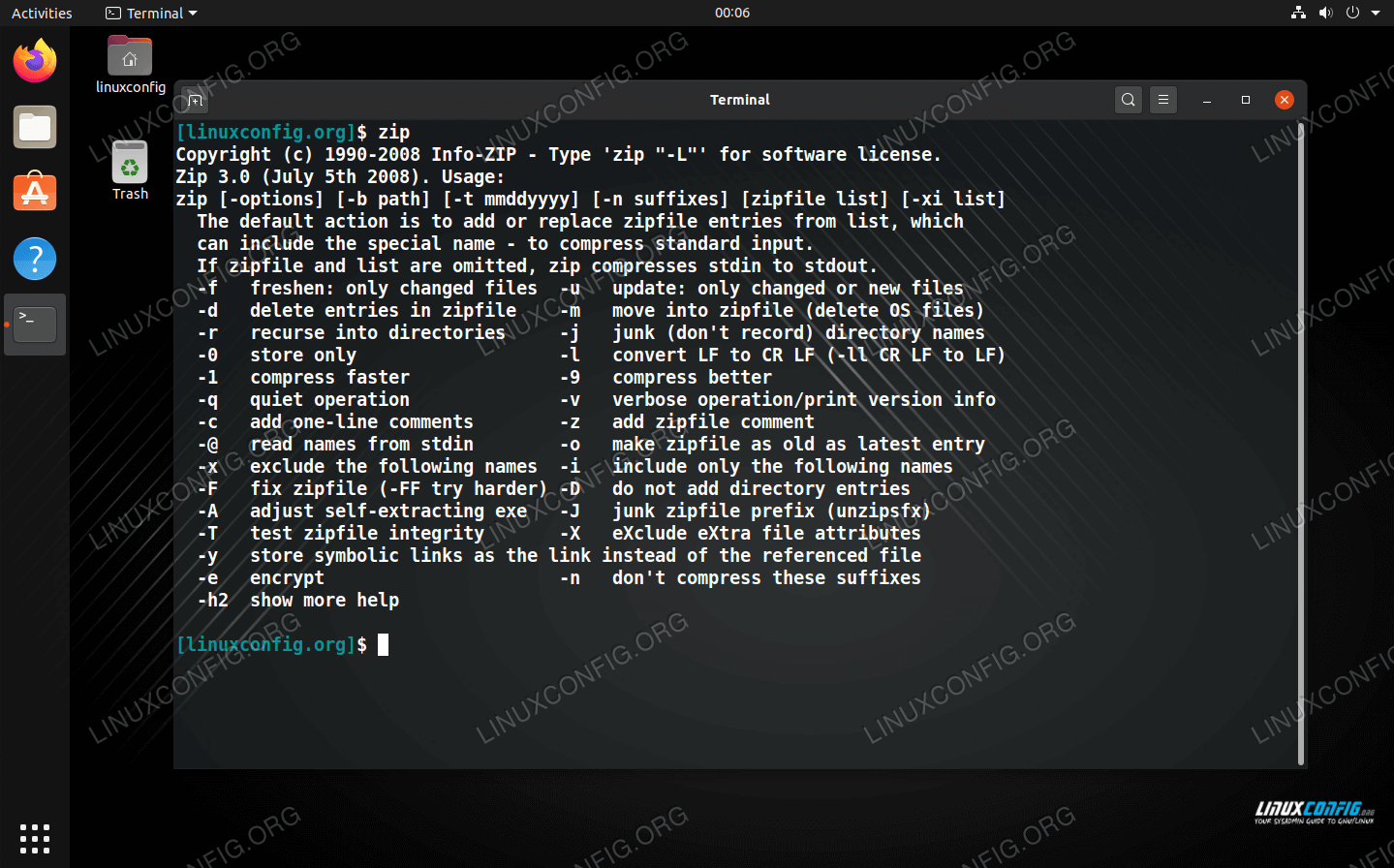
| Catégorie | Exigences, Conventions ou Version de Logiciel Utilisée |
|---|---|
| Système | Toute distribution Linux |
| Logiciel | zip, décompresser |
| Autre | Accès privilégié à votre système Linux en tant que root ou via la commande sudo. |
| Conventions | # – nécessite que des commandes linux données soient exécutées avec des privilèges root soit directement en tant qu’utilisateur root, soit en utilisant la commande sudo command – nécessite que des commandes linux données soient exécutées en tant qu’utilisateur régulier non privilégié
|
Comment utiliser zip via la ligne de commande
L’Institut Géophysique de l’UAF, est à la recherche d’un analyste de systèmes Linux expérimenté pour rejoindre son équipe d’analystes et d’ingénieurs en cyberinfrastructure de recherche. EMPLACEMENT: Fairbanks, Alaska, États-Unis
POSTULEZ MAINTENANT
L’utilisation de zip sur la ligne de commande impliquera deux utilitaires différents, zip pour compresser ou « compresser » des fichiers et unzip pour décompresser ou « décompresser » les fichiers. Votre distribution Linux est peut-être déjà livrée avec ces paquets installés, mais tous ne le font pas. Vous pouvez exécuter les commandes respectives sur votre système pour installer et/ou mettre à jour les deux programmes :
Sur Ubuntu, Debian et Linux Mint :
$ sudo apt install zip unzip
Sur Arch Linux et Manjaro :
$ sudo pacman -S zip unzip
Sur Red Hat, Fedora et CentOS :
$ sudo dnf install zip unzip
Une fois les paquets installés, vous pouvez utiliser la syntaxe de commande suivante pour compresser certains fichiers dans une archive zip:
$ zip archive-name.zip file1.txt file2.txt file3.txt
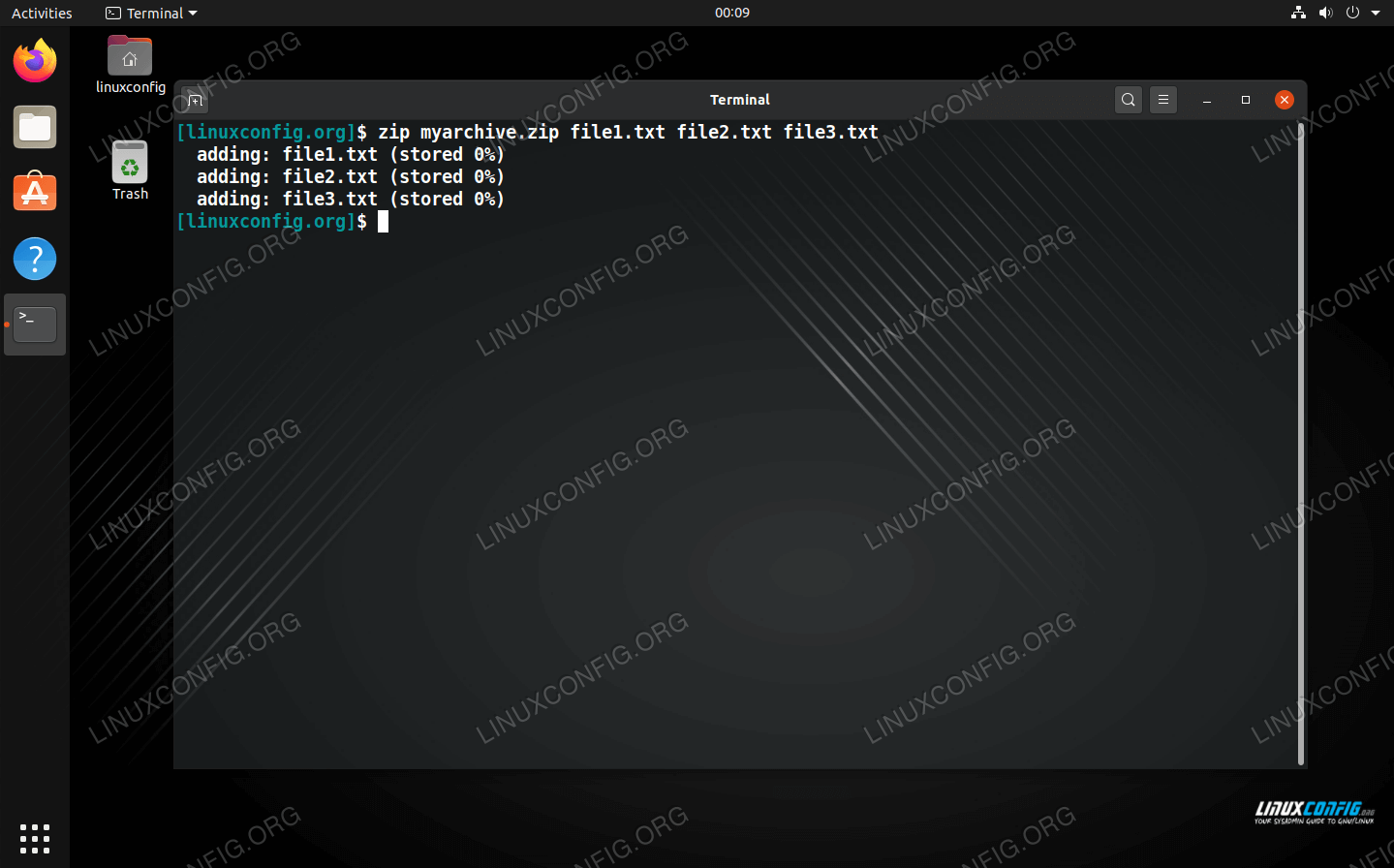
Les fichiers Zip ne conserveront pas les autorisations de fichiers comme le feront les fichiers tar. C’est l’une des raisons pour lesquelles vous devriez vous en tenir aux fichiers tar sur Linux, sauf si vous recherchez une compatibilité croisée.
Vous pouvez également ajouter des répertoires à une archive zip en utilisant l’option -r (récursive). Vous pouvez spécifier autant de répertoires que vous le souhaitez. N’hésitez pas à inclure également des fichiers dans la même commande.
$ zip -r directory1 directory2 file1.txt file2.txt
L’outil zip a plus d’options disponibles que vous pouvez voir en tapant simplement:
$ zip
Ou en consultant la page de manuel:
$ man zip
Comment utiliser dézipper
la commande unzip est très facile à utiliser; il vous suffit de spécifier le nom de l’archive zip que vous souhaitez décompresser.
$ unzip archive-name.zip

Si vous souhaitez extraire les fichiers et dossiers dans un répertoire particulier , vous pouvez spécifier le chemin du répertoire avec l’option -d:
$ unzip archive-name.zip -d /path/to/directory
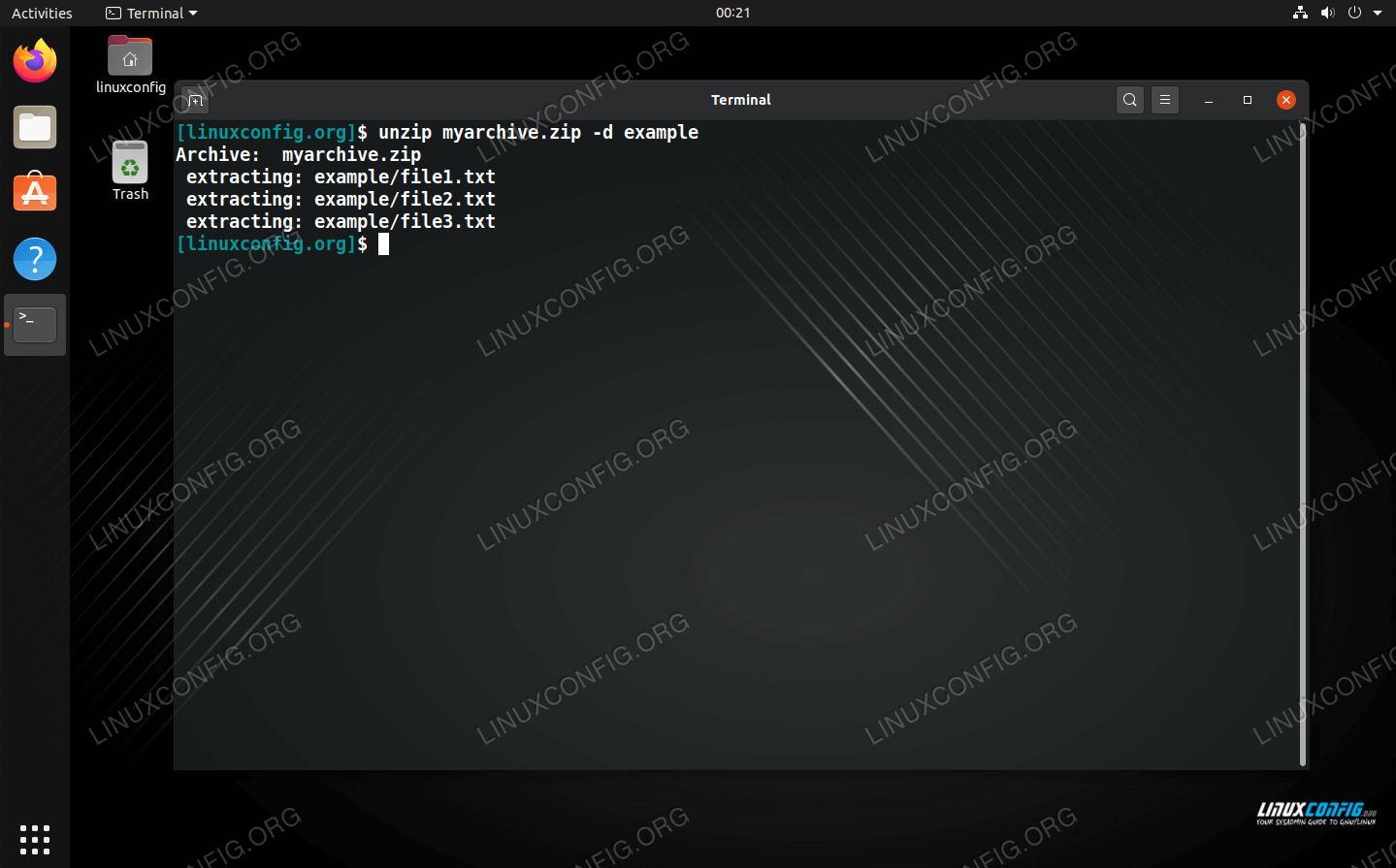
Tout comme zip, l’outil de décompression a beaucoup plus d’options que vous pourriez trouver utiles. Tapez l’une de ces commandes pour un aperçu complet :
$ unzip
Ou consultez la page de manuel:
$ man unzip
Comment utiliser zip via GUI
La plupart des environnements de bureau ou tous les environnements de bureau doivent inclure un moyen d’ouvrir et de créer des fichiers zip. Dans les exemples ci-dessous, nous utilisons GNOME sur Ubuntu, mais les instructions doivent être presque identiques dans n’importe quel environnement de bureau ou distribution Linux que vous utilisez.
Pour créer une archive zip : mettez en surbrillance les fichiers que vous souhaitez compresser, faites un clic droit sur l’un d’eux et cliquez sur « compresser. »

L’Institut Géophysique de l’UAF, est à la recherche d’un analyste de systèmes Linux expérimenté pour rejoindre son équipe d’analystes et d’ingénieurs en cyberinfrastructure de recherche. EMPLACEMENT: Fairbanks, Alaska, États-Unis
POSTULEZ MAINTENANT
Assurez-vous de sélectionner l’option zip dans le menu suivant et choisissez un nom pour votre archive.
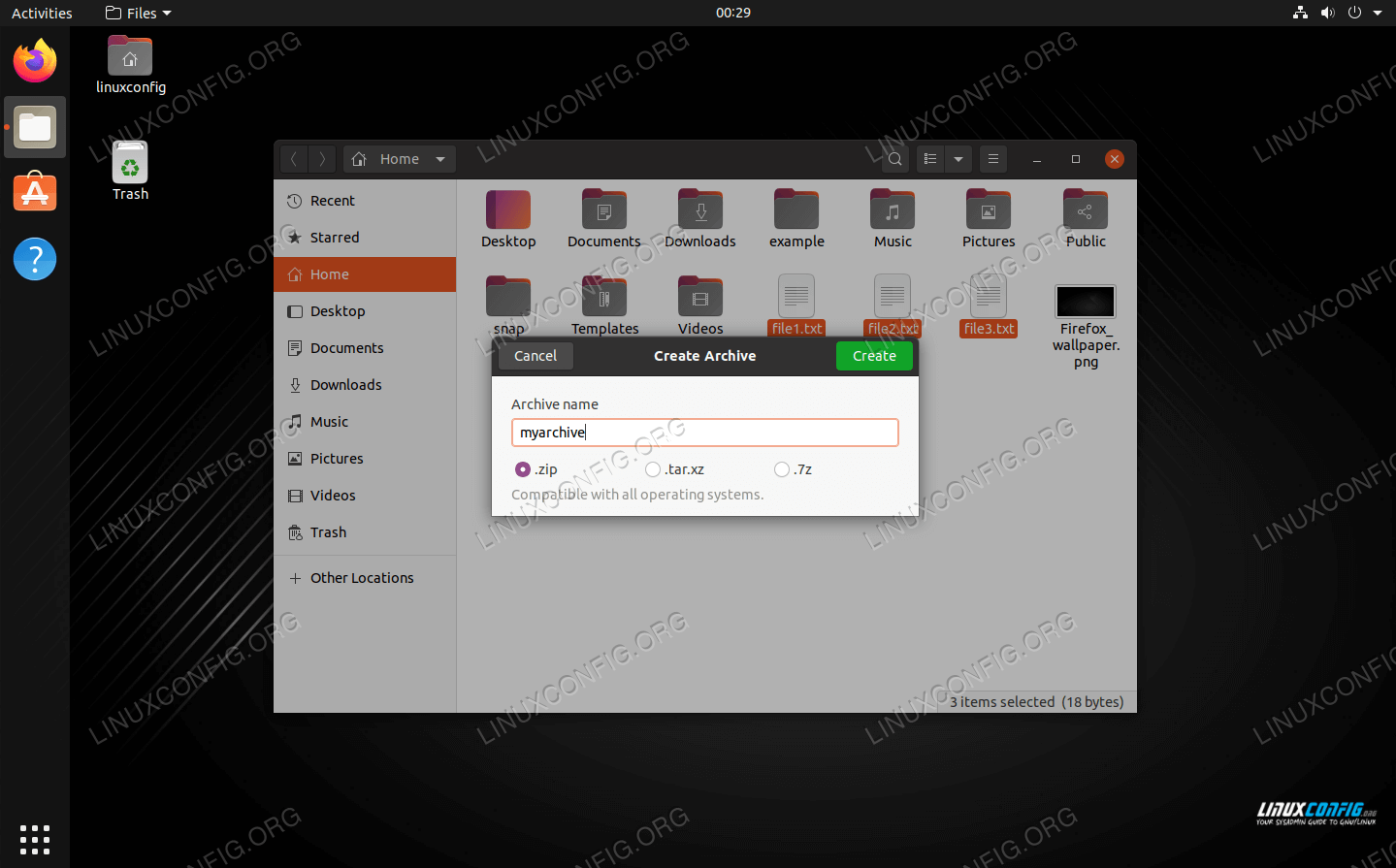
Comment décompresser via l’interface graphique
Pour décompresser, vous pouvez simplement cliquer avec le bouton droit sur l’archive zip et choisir « extraire ici. »
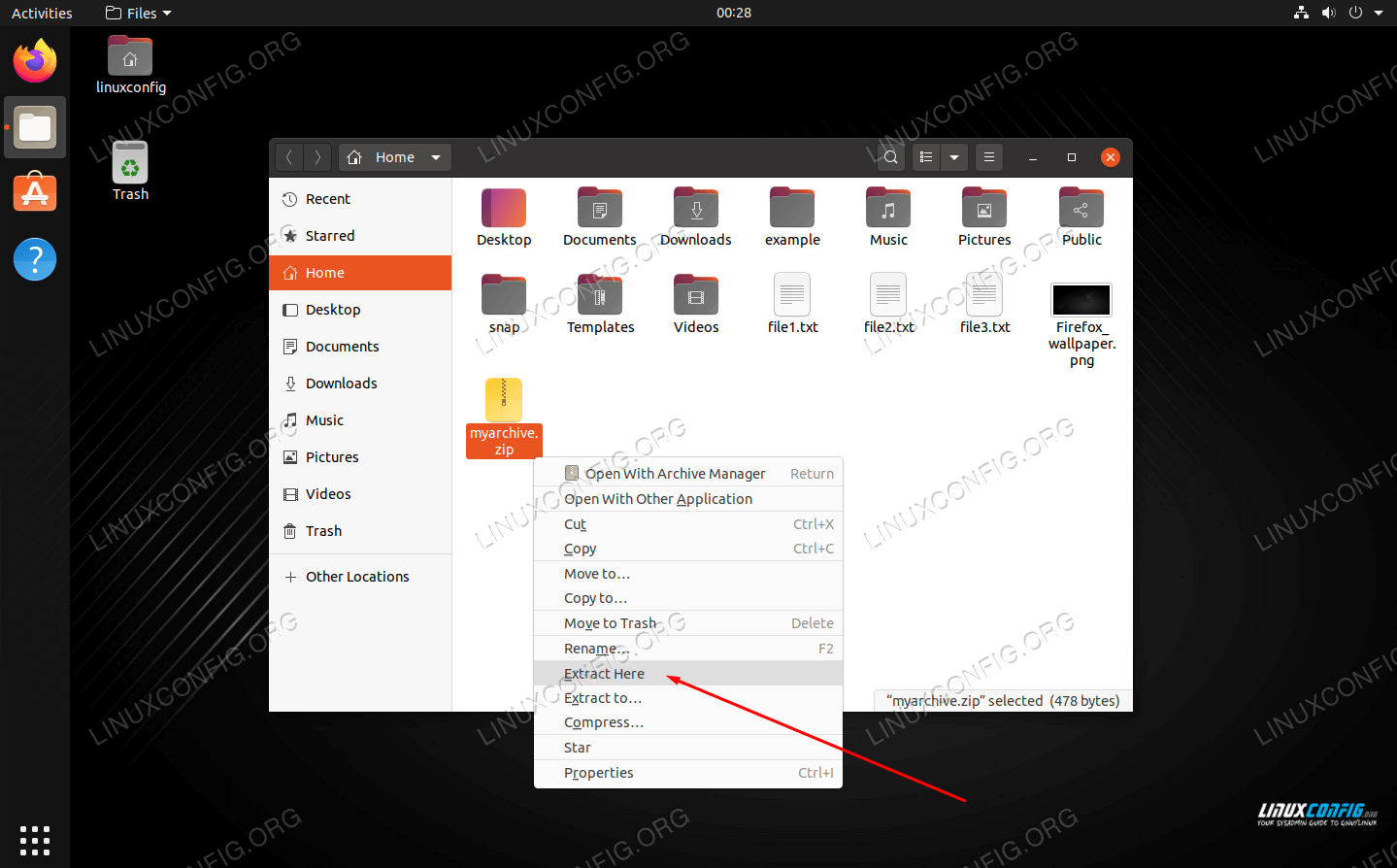
Vous avez également des options dans le même menu pour extraire vers un emplacement différent si vous le souhaitez. De plus, vous pouvez ouvrir l’archive zip pour parcourir le contenu et extraire des fichiers individuels.
Conclusion
Dans ce guide, nous avons vu comment compresser et décompresser les archives zip via une commande et une interface graphique sous Linux. Les fichiers Zip sont le format de compression le plus utilisé, il est donc très utile de savoir comment les créer et les ouvrir. Les fichiers Tar sont meilleurs pour Linux car ils sont plus flexibles et préservent les autorisations de fichiers, mais il y a des chances qu’il y ait des situations où vous devez également utiliser des fichiers zip.